Windows 7'de “Birlikte Aç” Menüsünden Program Nasıl Kaldırılır
Microsoft, Windows Vista Vindovs 7 Kayıt / / March 17, 2020
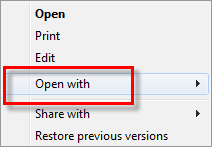 Bazen Windows'ta çalışırken, varsayılan olmayan bir uygulamayı kullanarak bir dosya açmanız gerekir. Bu durumda, Bununla aç bağlam menüsü seçenekleri oldukça kullanışlı! Ancak sorun, çoğunlukla kullanmak istemediğiniz programları listelemesi ve bir dosyayı açmak istediğiniz programı listelememesidir. Bu öğreticide, istenmeyen uygulamaları bu menüden kaldırmaya bakacağız.
Bazen Windows'ta çalışırken, varsayılan olmayan bir uygulamayı kullanarak bir dosya açmanız gerekir. Bu durumda, Bununla aç bağlam menüsü seçenekleri oldukça kullanışlı! Ancak sorun, çoğunlukla kullanmak istemediğiniz programları listelemesi ve bir dosyayı açmak istediğiniz programı listelememesidir. Bu öğreticide, istenmeyen uygulamaları bu menüden kaldırmaya bakacağız.
Windows 7'deki “birlikte aç” menüsü, dosyaları açmak için önerilen uygulamaların otomatik olarak oluşturulmuş bir listesini görüntüler; bazıları iyi. Sorun şu ki, bazı öneriler dosyayı açmak için kesinlikle korkunç seçimler yapacak!
Örneğin aşağıdaki örneği ele alalım; Eminim, yapacağım ASLA basit bir stüdyo açmak için visual studio veya VAIO Control Center kullanın txt dosyası, ancak Windows'un önerdiği şey budur.
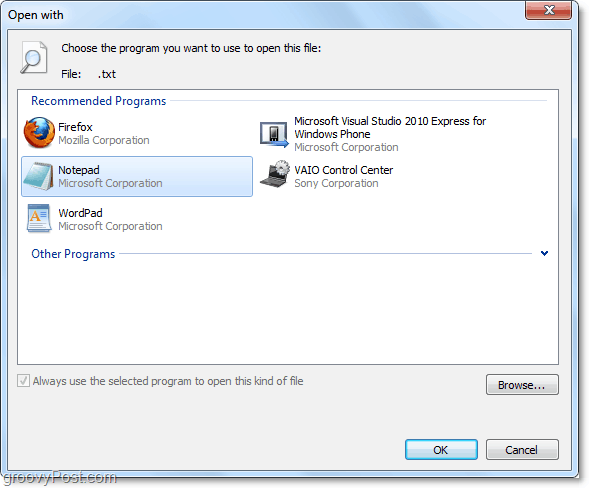
İçeri girelim ve bu crummy uygulama seçeneklerinden bazılarını seçenekler listesinden kaldırabilir miyiz bakalım.
Bu Nasıl Yapılır'ın Windows kayıt defterinde kapsamlı değişiklikler içereceğini unutmayın. sana bunu öneririm kayıt defterinin yedeğini al değişiklik yapmaya başlamadan önce, bir şey samanlaşırsa.
Windows 7'den “Birlikte Aç” Bağlam Menüsü Seçenekleri Nasıl Kaldırılır
1. Tıklayın Windows Başlat Menüsü Orb ve sonra tip içinde regedit.
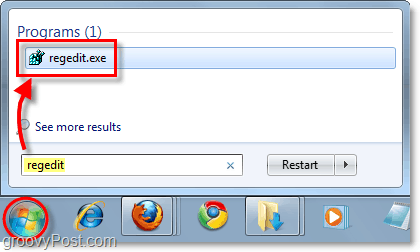
2. Araştır Kayıt Defteri Düzenleyicisi aracılığıyla aşağıdaki anahtara:
HKEY_CURRENT_USERSyazılımMicrosoftWindowsCurrentVersion ExplorerFileExts
Bu görünüm, tüm dosya türlerinizin listelendiği yolu görüntüler. Tek tek değiştirmek istediğiniz her dosya türünü yapmanız gerekeceğinden, bu işlem biraz el emeği gerektirecektir.
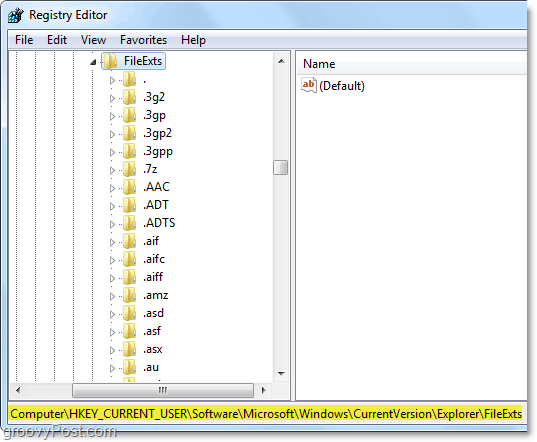
3. Aradığımız veriler OpenWithList dosya türü anahtarı. Örneğin, .Txt konum olurdu FileExts.txtOpenWithList .
OpenWithList anahtarında sağ pencere bölmesindeki girişlere bakın. Her giriş, adı için genel bir harf içerir. Ama bakmak istediğimiz şey Veri hattı. Aşağıdaki ekran görüntüsünün b girişi Kayıtlarımda “firefox.exe” yazıyor.
Artık "Birlikte Aç" listesinde yer almak istemediğiniz programı bulduktan sonra, Sağ tık giriş ve seçmekSilin.
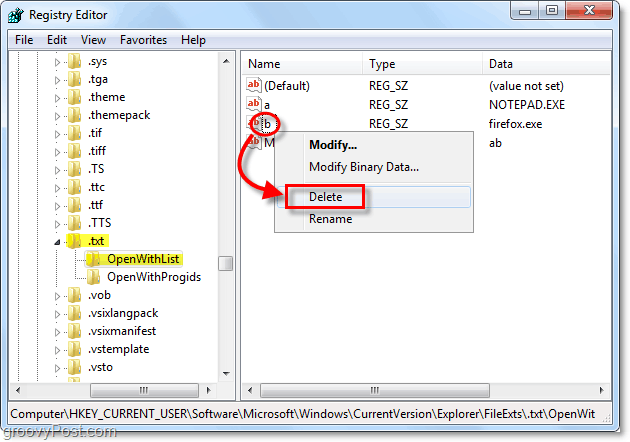
“Birlikte Aç” Bağlam Menüsü Liste Sırasını Değiştirme
Belki Birlikte Aç menünüzde doğru uygulamalara zaten sahipsiniz, ancak listelenme şekillerini değiştirmek istiyorsunuz. Şansınız var; kayıt defterinde aynı yerde.
- Sırayı değiştirmek için girişleri yeniden adlandırmanız yeterlidir. Her seçenek Birlikte Aç listesinde, uygulamanın kayıt defterine eklendiği giriş adına göre alfabetik sırada görünür.
Örneğin, Firefox'un listenin en üstünde olmasını istiyorsam, A girişini yeniden adlandırır ve b, c, d vb. Girişleri tamamen z harfine kadar adlandırabilirsiniz; ama ondan sonra emin değilim. Şiddetli bir geekery vakası olmadıkça, Birlikte Aç menünüzde gerçekten 26 uygulamaya sahip olmamanız gerektiğinden Z'yi test etmekten rahatsız olmadık.
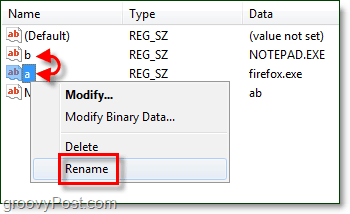
Windows 7'de Birlikte Aç menüsünün değiştirilmesini kapsar! Herhangi bir sorunuz varsa, bunları yorum bölümünde aşağıya gönderebilirsiniz ve With Birlikte Aç ’listesine nasıl uygulama ekleyeceğinize dair yeni bir makale arayın.
